10.3.3. 콘텐츠 실험 추가하기¶
이 장은 강좌에 콘텐츠 실험을 추가하는 법에 대해 다룬다.
10.3.3.2. 스튜디오에서 콘텐츠 실험 추가하기¶
학습활동이나 컨테이너 페이지에 콘텐츠 실험을 추가할 수 있다. 콘텐츠 실험에 학습그룹별 콘텐츠 만들기 에 제시된 바와 같이, 컨테이너 페이지의 콘텐츠 실험 안에서 모든 그룹의 콘텐츠를 생성하고 확인한다.
학습활동에서 학습자에게 콘텐츠 실험에 참여하고 있다는 안내나 실험명이 보이지 않는다. 학습자는 자신이 속한 학습그룹에 설정된 콘텐츠만을 볼 수 있다. 콘텐츠 실험이 있는 학습활동은 다른 학습활동과 차이가 없다.
스튜디오에서 콘텐츠 실험을 설정하려면.
콘텐츠 실험을 설정한 후에 그룹 설정을 변경할 수 있다. 콘텐츠 실험에서 그룹 설정 변경하기 에서 확인한다.
10.3.3.2.1. 콘텐츠 실험 만들기¶
학습활동 구성 페이지에서, 새로운 요소 추가 아래에 있는 고급 을 선택한다.
콘텐츠 실험 을 선택한다.
새로운 콘텐츠 실험을 학습활동에 추가한다.
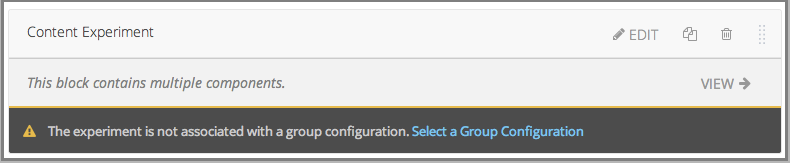
다른 요소처럼 콘텐츠 실험 작업을 하면된다. 더 많은 정보가 필요하면 구성요소 를 확인한다.
콘텐츠 실험 구성요소를 열기 위해 그룹 설정 선택하기 혹은 수정 을 클릭한다.
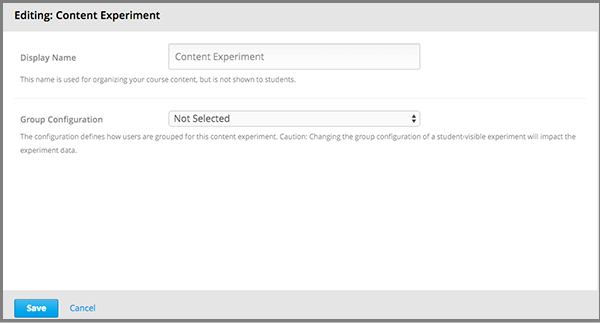
그룹설정 다음에 그룹설정을 선택한다.
사용 가능한 이름 영역 안에 사용할 이름을 등록한다. 등록된 이름은 스튜디오에서만 사용하고 학습자는 입력값을 보지 못한다.
저장 을 클릭한다.
콘텐츠 실험은 다른 요소들과 같이 제시되었다. 더 많은 정보가 필요하면 다른 구성요소를 포함하는 구성요소 에서 확인한다.
주석
콘텐츠 실험은 복사할 수 없다.
이제 콘텐츠 실험에서 그룹별 콘텐츠를 만들 수 있다.
10.3.3.2.2. 콘텐츠 실험에 학습그룹별 콘텐츠 만들기¶
콘텐츠 실험 구성요소에서 그룹 설정을 선택한 후, 보기 를 클릭한다.
자동 생성된 콘텐츠 실험은 선택한 그룹 설정에서 정의된 각 그룹이 포함된 컨테이너가 나타난다. 예를 들어, 그룹 A와 그룹 B로 정의한 그룹 설정을 선택하면 다음의 페이지가 나타난다.
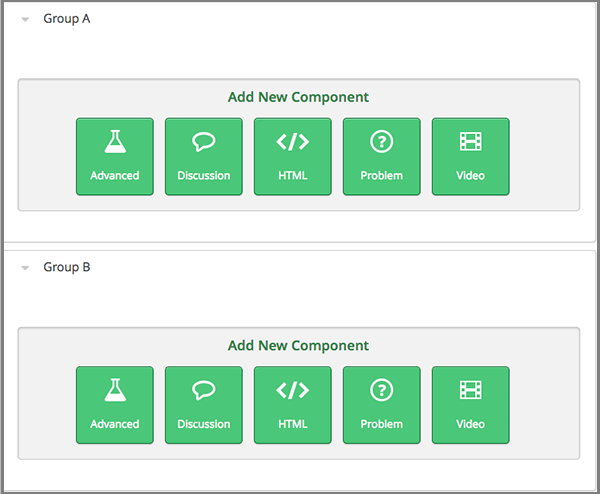
두 그룹을 위한 각각의 콘텐츠를 추가한다. 더 많은 정보를 보기위해 다른 구성요소를 포함하는 구성요소 를 살펴본다.
예를 들어, 그룹 A에 HTML 요소와 동영상을 추가할 수 있다.
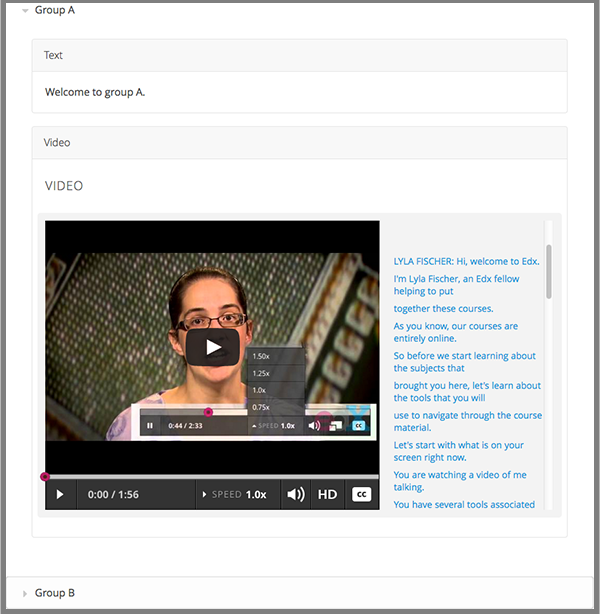
주석
실험에서 하나의 그룹에는 콘텐츠가 없는 것이 타당하며 유용하다. 예를 들어, 한 그룹은 동영상이 있고 다른 그룹은 어떤 콘텐츠도 없다면 학습자가 동영상으로 학습할 때의 효과를 분석해볼 수 있다.
10.3.3.2.3. 콘텐츠 실험에서 그룹 설정 변경하기¶
콘텐츠 실험의 그룹 설정을 변경할 수 있다. 실험 그룹의 설정을 바꾸면, 새로운 그룹에 구성요소를 추가해야 한다. 이전 그룹에서 이용된 구성요소를 사용할 수 있고 또한 새로운 요소를 만들어 이용할 수 있다.
경고
학습자가 인지하고 있는 실험의 그룹설정을 변경하는 것은 실험 결과에 영향을 미칠 것이다. 그룹 설정을 변경하기 위하여.
10.3.3.3. OLX에 콘텐츠 실험 추가하기¶
콘텐츠 실험을 설정하기 위하여 여러개의 XML 파일을 다루게 된다. 여기서는 두 개의 다른 학습자 그룹에 다른 콘텐츠를 보여주는 콘텐츠 실험에 포함된 XML 파일들을 살펴 본다.
10.3.3.3.1. 순차적인 파일에서 콘텐츠 실험 정의하기¶
sequential디렉토리에서, 소주제와 관련된 xml 파일에서 콘텐츠 실험을 참조할 수 있다. 예를 들면:
...
<vertical url_name="name for the unit that contains the A/B test" display_name="A/B Test Unit">
<split_test url_name="name of A/B test file in the split_test folder"/>
</vertical>
.....
<split_test> 요소의 url_name 값은 split_test 디렉토리의 콘텐츠 실험명을 참조한다.
조심
1개의 학습활동에 1종의 콘텐츠 실험만 정의할 수 있으며, 다른 구성요소의 모음은 다른 실험 그룹과 관련된 것이다. 소주제 혹은 주제 레벨에서 1종의 콘텐츠 실험을 정의할 수 없고, 다른 그룹과 관련된 다른 학습 활동들 혹은 소주제들을 둘 수 없다.
10.3.3.3.2. 순차적인 파일에서 콘텐츠 실험 정의하기¶
순차적인 파일에서 콘텐츠 실험을 정의한 후에, split_test 디렉토리에 있는 파일을 테스트할 수 있도록 강좌 내용을 정의한다. 아래에 나타난 것 처럼 순차적 파일 내에서 <split_test> 요소를 참고한 파일이다.
콘텐츠 실험 파일 안에, 실험 콘텐츠를 위한 요소들을 추가한다. 예를 들어 2 개의 서로 다른 콘텐츠를 비교하기 위하여 2개의 <vertical> 요소들을 추가한다.
<split_test url_name="AB_Test.xml" display_name="A/B Test" user_partition_id="0"
group_id_to_child='{"0": "i4x://path-to-course/vertical/group_a",
"1": "i4x://path-to-course/vertical/group_b"}'>
<vertical url_name="group_a" display_name="Group A">
<html>Welcome to group A.</html>
<video url_name="group_a_video"/>
</vertical>
<vertical url_name="group_b" display_name="Group B">
<html>Welcome to group B.</html>
<problem display_name="Checkboxes">
<p>A checkboxes problem presents checkbox buttons for learner input.
Learners can select more than one option presented.</p>
<choiceresponse>
<checkboxgroup label="Select the answer that matches">
<choice correct="true">correct</choice>
<choice correct="false">incorrect</choice>
<choice correct="true">correct</choice>
</checkboxgroup>
</choiceresponse>
</problem>
</vertical>
</split_test>
위의 예에서:
user_partition_id값은policy.json파일에 정의한 실험 ID를 참조한다.group_id_to_child값은policy.json파일에 정의한 그룹 ID과 특정 콘텐츠의 그룹 ID를 참조한다.예를 들어, 그룹
0에서의 값i4x://path-to-course/vertical/group_a은url_name과group_a을 같게 하는 <vertical>요소를 일치시켜야 하다. 따라서, 그룹 0 에서의 학습자는<vertical>로 콘텐츠를 보게 된다.
policy.json 파일에 대해 더 정보를 원하면 OLX 강좌의 그룹 설정을 설정하기 를 확인한다.

